close
【3D MAX教學】汽車輪胎建模
第一步
於前視圖(Front)建立Torus圓環物體,並將XYZ座標軸為0,
Radius 1:設為40
Radius 2:設為12
Segments:設為72
Sides:設為24
第二步
點選模型按右鍵選擇Convert TO→Convert TO Editable poly轉換為可編輯多邊形。
第三步
於側視圖(Left)中進入點級別並刪除輪胎一半的點。
第四步
於前視圖(Front)中進入面級別,選擇中間兩環形的面,然後按Ctrl+I鍵反轉,並刪除。
第五步
於側視圖(Left)中進入點級別,刪除輪胎內環的點(約四點),然後將形狀調為輪胎的截面形狀。
第六步
選擇點級別內的Cut命令對面進行花紋切割(輪胎花紋可隨人喜好切割,但需注意的是,第一面為內花紋樣式區,因此大多從第二面開始設計) 。
第七步
進入面級別,按住Ctrl鍵並點選想凸起的面,執行Exturde命令,輸入想要的數值向上擠壓,確定數值後即可按OK定型。
第八步
由於準備要將輪胎焊接起來,因此現在要進入面級別,將左右方多餘的面刪除。
第九步
選擇物件多邊形,選擇旋轉並打開角度鎖定,按Shift鍵向左或右進行旋轉複製,旋轉角度為5,數量設為35(此處的數量是看當初設置的段數而決定,並非每次設定值都為35,以我們當初設置的72段數來說,此多邊形就涵蓋了兩個,因此若要以此兩個進行複製則會變成72/2=36,那扣除原本的多邊形,我們只要在複製35個就可以形成一個圓)。
第十步
任意選擇其中一個多邊形,按下Attach附加按鈕,選擇全部多邊形物體進行焊接。
第十一步
選取多邊形下達Symmetry(對稱)指令,使另一半邊的輪胎自動生成。
※若發現生成圖型與輪胎造型不同時,則可調整下方XYZ軸向或勾選Flip選項。
第十一步
將物件重新轉換成poly,並選取半邊輪胎後,按Detach分離物件。
第十二步
將分離出的輪胎進行一次旋轉,使兩邊輪胎凹槽錯開後,利用Attach將物件焊接起來。
第十三步
選擇中間的線,點選Tessellate的附加按鈕,選擇Face製造出輪胎交叉線條。
第十四步
選擇中間交叉完後的面,再利用Inset進行細分。
第十五步
選擇自己想要的花紋樣式,並利用Extrude附加按鈕,將花紋向內壓縮。
第十六步
做到這,其實主要的輪胎模型已算完成了,通常還會再加上殼子,並依車子的大小需求來做修改,調整其大小位置,大致上的成果圖如下:
延伸閱讀
第一章 3D基礎概念
《3D MAX 2011安裝教學》
【3D MAX教學】認識基本操作介面
【3D MAX教學】建立基礎物件-茶壺
【3D MAX教學】物件移動/旋轉/縮放
【3D MAX教學】視埠的基本操作
【3D MAX教學】主工具列操作與說明
【3D MAX教學】COMMAND PANEL指令面板
【3D MAX教學】選單
【3D MAX教學】平面造型編輯
【3D MAX教學】Modify物件編輯與變形
全站熱搜
















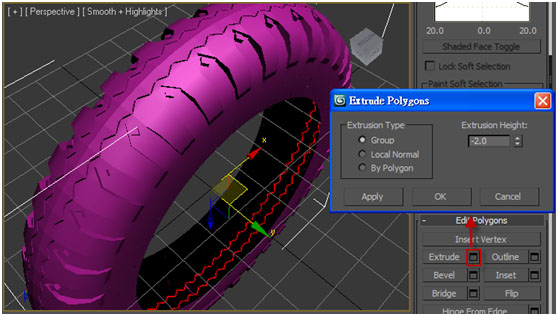


 留言列表
留言列表


